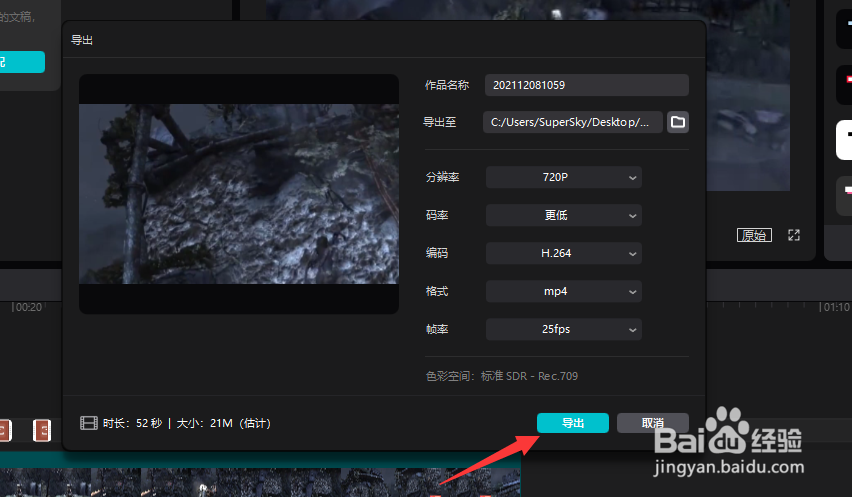1、首先,我们将已经导入素材库中的视频添加到视频轨道上。

2、接着右击对应的视频,选择“音频分离”项,将音频从视频中分离。

3、然后选中音频,在其‘属性’界面中,切换到“声音”选项卡,开启“声音降噪”功能,应用到“全部”按钮。


4、接着切换到“文本”-“智能字幕”选项卡,点击“开始识别”按钮,此时将自动识别视频中的音频并生成字幕。
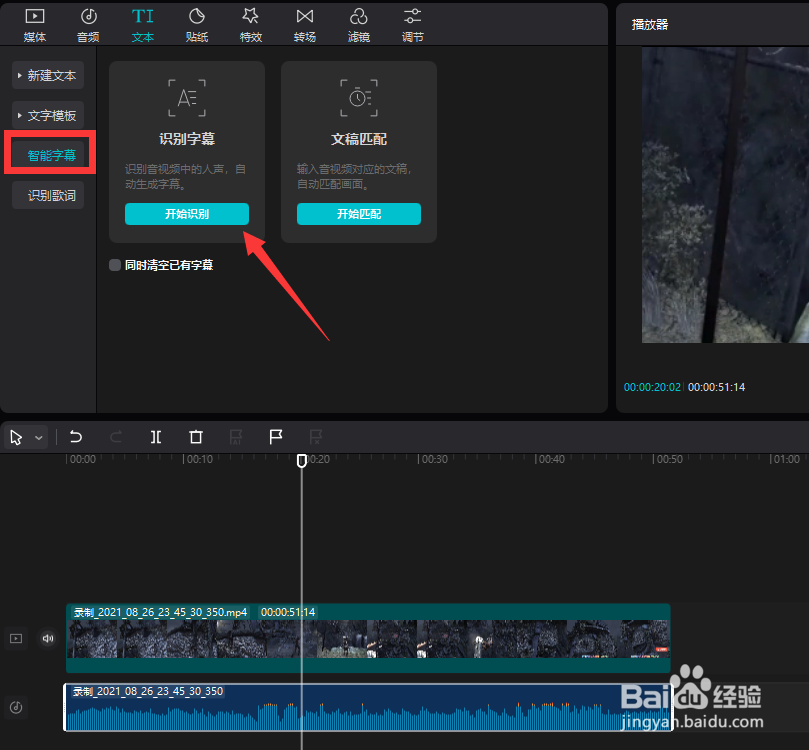
5、如图所示,当字幕生成后,我们就可以对其中的内容进行二次编辑了。如图所示:

6、选中相应的字幕后,就可以对其“样式”、“大小”以及“颜色”等属性进行修改。

7、修改完成后,点击“导出”按钮将视频导出保存即可。